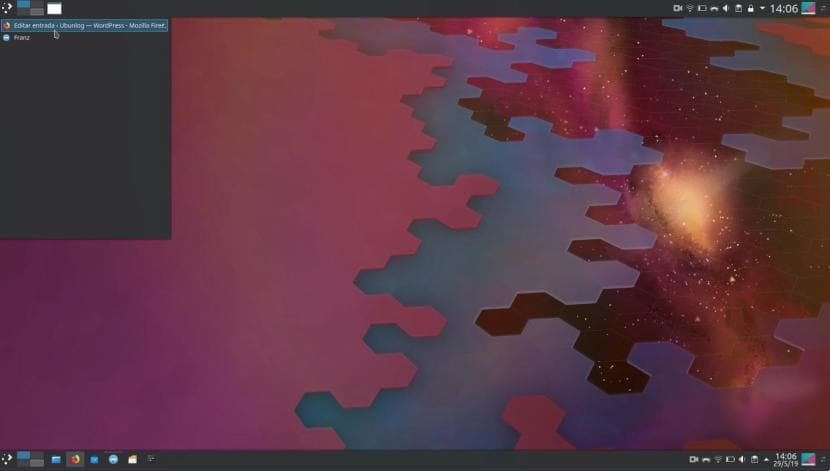
Kubuntu è così personalizzabile che è improbabile che conosciamo e memorizzeremo tutte le opzioni che ci offre. In questo senso, ricorda molto Ubuntu prima di passare a Unity o all'attuale Ubuntu MATE, ma con un'immagine molto più attenta. In effetti, direi che è più facile da configurare. Quello di cui vi parleremo oggi sono i diversi pannelli Kubuntu o Pannello Kubuntu, più precisamente nella parte centrale dove vengono visualizzate le applicazioni aperte.
Come possiamo fare con l'Application Launcher (qui li avete), che ha il simbolo di Kubuntu, Plasma o un altro a seconda del tema scelto, il Task manager È disponibile in tre diverse opzioni: Task Manager, Task Manager di sole icone ed Elenco finestre. Per accedervi non ci resta che cliccare con il tasto destro sulla barra in basso (dove sono presenti le app aperte) e scegliere "Alternative", selezionarne una e cliccare su "Cambia". Ognuno ha le sue funzioni.
Il pannello Kubuntu ha alternative per tutti i gusti
- Task manager: è ciò che viene fornito di default. È la cosa più vicina a ciò che era in Windows XP o Ubuntu MATE, ad esempio, dove viene mostrato un piccolo banner dell'app che può cambiare colore se lo abbiamo selezionato o meno e durante l'esecuzione di alcune attività. Se ne abbiamo molti aperti, si accumuleranno.
- Solo icone del task manager: è quello che sto usando in questo momento. Questa sezione diventerà qualcosa di simile a un Dock, cioè quando apriamo un'app, la sua icona verrà visualizzata con un indicatore in alto che indica che è aperta. Possiamo anche ancorarli in modo che siano sempre accessibili. Le differenze con un vero Dock sono che non possiamo centrare le app, che a destra c'è il Tray ea sinistra c'è l'Application Launcher.
- Elenco finestre: qui vediamo solo un'icona. Quando facciamo clic su di esso, viene visualizzato un pannello in cui vediamo le applicazioni aperte.
Se te lo stai chiedendo, sì puoi avere un Dock in Kubuntu senza dover installare nulla. Per farlo è sufficiente creare un pannello, centrarlo e aggiungere il Task Manager di sole icone. La cosa brutta, ovviamente, è che dovremmo mettere il vassoio e l'avviatore di applicazioni altrove.